 Datenbank
Datenbank
 MySQL-Tutorial
MySQL-Tutorial
 Grafisches Tutorial zur Installation von Mysql5.7.17 unter einem Win10-System
Grafisches Tutorial zur Installation von Mysql5.7.17 unter einem Win10-System
Grafisches Tutorial zur Installation von Mysql5.7.17 unter einem Win10-System
Weil ich Mysql auf dem Firmencomputer installieren wollte, habe ich die neueste Version von MySQL-5.7.17 von der offiziellen Website heruntergeladen Unten ist auch der Editor. Teilen Sie den Installationsprozess als Referenz auf der Script Home-Plattform.
Betriebssystem Win10 MySQL ist die 64-Bit-Zip-Dekomprimierungs-Community-Version, die von der offiziellen Website heruntergeladen wurde.
Da ich MySQL auf dem Firmencomputer installieren wollte, habe ich die neueste Version von MySQL-5.7.17 von der offiziellen Website heruntergeladen. Installieren Sie sie zunächst über das Online-Tutorial, entpacken Sie sie und erstellen Sie dann eine neue Verzeichnis Mysql0104 auf dem Laufwerk C (Als Installationsverzeichnis von MySQL) kopieren Sie den Inhalt des dekomprimierten Ordners Mysql-5.7.17 in das Installationsverzeichnis Mysql.
Der Inhalt der Datei lautet wie folgt:
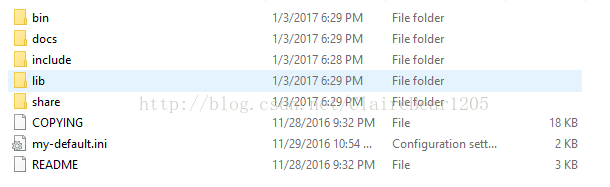
Folgen Sie dann der Online-Anleitung: Führen Sie das Befehlszeilenfenster als Administrator aus und führen Sie die Installation mit mysqld -install durch mysql; dieser Schritt ist theoretisch unmöglich. Bei der normalen Installation gibt es Probleme. Es erfolgt eine Rückmeldung, dass die Installation erfolgreich war (ich habe bei diesem Schritt vergessen, einen Screenshot zu machen)
Um eine spätere erfolglose Installation zu vermeiden, richten Sie zunächst die Konfigurationsdatei ein, klicken Sie mit der rechten Maustaste auf den MyPC-Computer, Wählen Sie „Eigenschaften“, klicken Sie, um „Erweiterte Systemeinstellungen“ einzugeben und auszuwählen. Erweiterte Systemeinstellungen, klicken Sie, um „Umgebungsvariablen“ einzugeben und auszuwählen, wählen Sie „Ausgewählte Systemvariablen“ im roten Feld in der Abbildung unten aus. „Neu“ fügt eine Systemvariable MYSQL_HOME hinzu. Der Wert ist der Installationspfad von MySQL, auf meinem Computer lautet der Wert: C:mysql0104. Klicken Sie dann auf Pfad (im Allgemeinen befindet sich PATH auf dem Computer. Wenn nicht, erstellen Sie ihn selbst). Kopieren Sie dann die Wertezeichenfolge und fügen Sie sie ein;%MYSQL_HOME% bin hinein und die Umgebungsvariablen werden konfiguriert, wie in der Abbildung unten gezeigt.
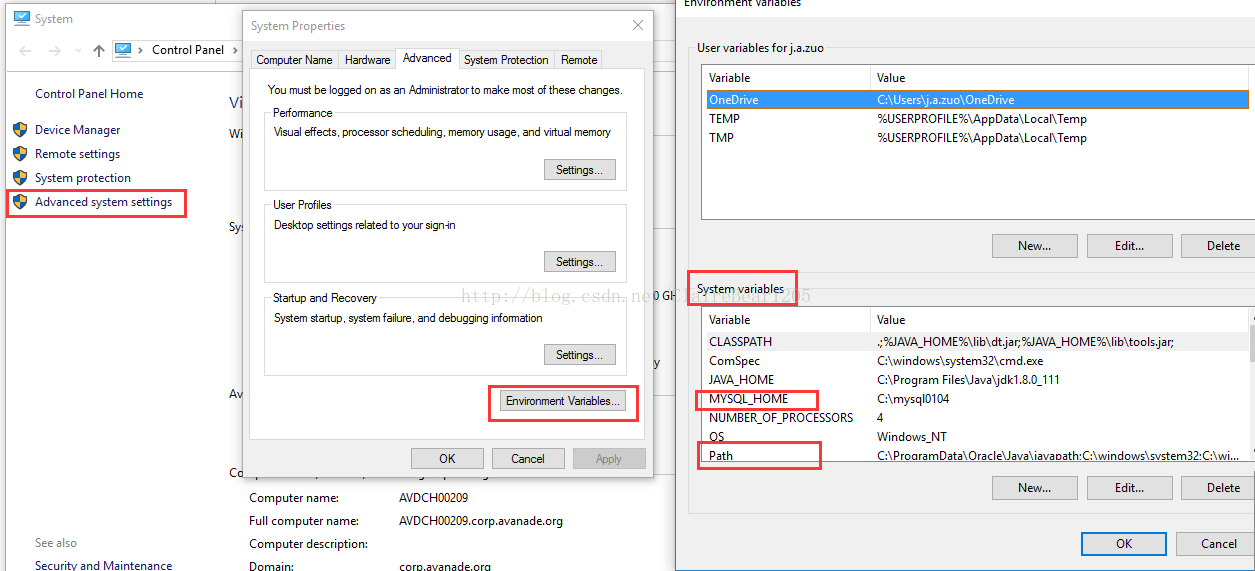
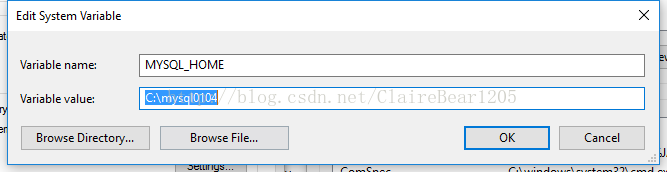
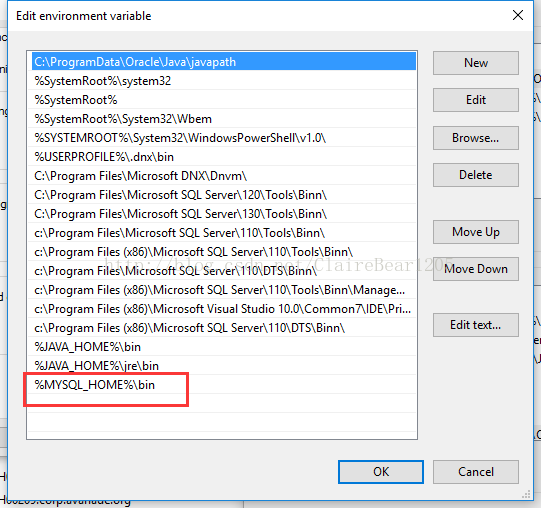
Als Nächstes müssen Sie einige Installations- und Konfigurationsarbeiten durchführen MySQL. Es ist nicht dasselbe wie die alte Version. Da sich im Ordner mysql0104 keine Datendatei befindet, benötigen wir das System, um sie zu generieren.
Führen Sie also das Befehlszeilenfenster als Administrator aus. Verwenden Sie den Befehl cd, um das Verzeichnis zu wechseln, und stellen Sie sicher, dass sich das Verzeichnis im Bin-Verzeichnis befindet (unter dem Systemverzeichnis kann ein Fehler auftreten, aber ich habe es nicht versucht. Geben Sie den Befehl im Bin-Verzeichnis ein: mysqld --initialize
Ich habe beide Methoden ausprobiert, beide erzeugen einen Datenordner mit leerem Passwort. (Im Internet heißt es auch, dass über die MySQL-Konsole und dergleichen eine Reihe von Passwörtern generiert werden, die aufgeschrieben werden müssen. Es fühlt sich sehr kompliziert an, also kümmern Sie sich nicht darum. Befolgen Sie einfach die obigen Anweisungen.) mysqld --initialize -insecure
Wenn jedoch ein Datenordner vorhanden ist, wird beim Ausführen des obigen Initialisierungsbefehls definitiv ein Fehler gemeldet.
Initialisierung ist sehr wichtig. Nach der Ausführung des Initialisierungsbefehls werden die folgenden Dateien im leeren Datenverzeichnis neu generiert: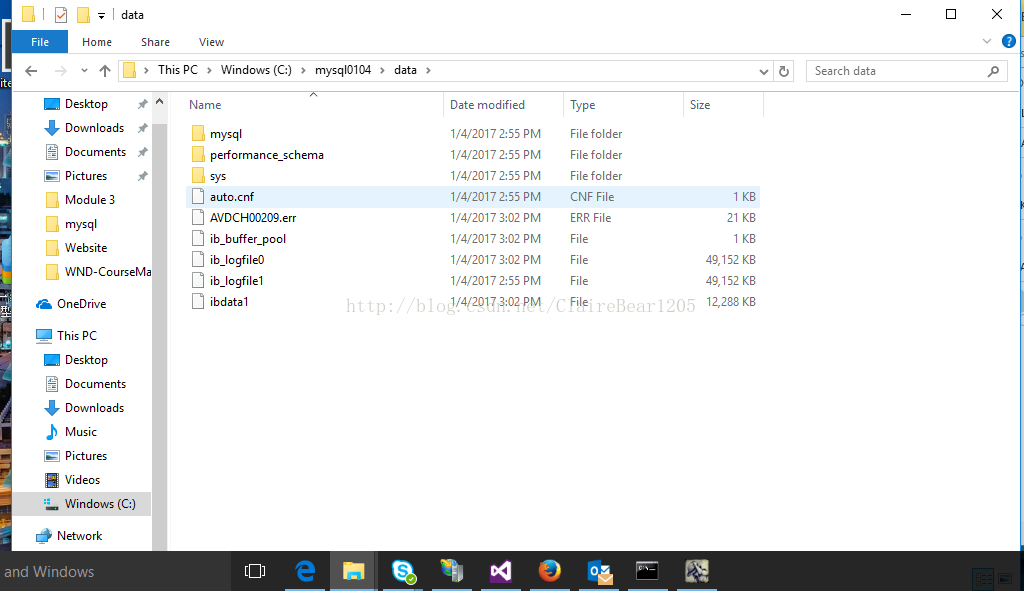
Updateeinige Unterschiede im Inhalt des Datenordners geben.
Der nächste Schritt besteht darin, den MySQL-Dienst zu starten, bei dem es sich um Net Start MySQL handelt. Theoretisch sollte es erfolgreich starten, aber meiner meldet ständig Fehler. Und es war immer noch ein ungeklärter Fehler. Ich habe lange mit diesem Schritt gekämpft und später herausgefunden, dass dieser Befehl sich überhaupt nicht um das Feedback kümmert, denn solange die Datenbank normal funktionieren kann, wird es ein Feedback geben keine anderen Probleme.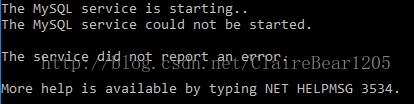
Mach dir überhaupt keine Sorgen, mal sehen, ob unser MySQL tatsächlich erfolgreich installiert wurde:
(vorausgesetzt, das Passwort wurde nicht geändert und ist noch leer) mysql -uroot进入数据库
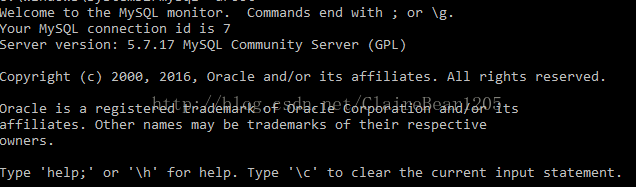
und eine Reihe von Befehlen. Denken Sie daran, für die Operation ein Semikolon und am Ende ein Semikolon hinzuzufügen! ! show databases; create test; use test;
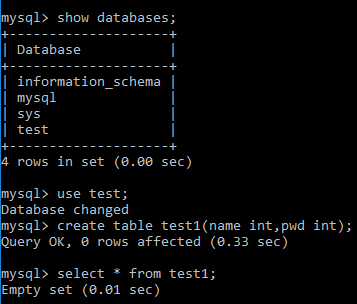
Das obige ist der detaillierte Inhalt vonGrafisches Tutorial zur Installation von Mysql5.7.17 unter einem Win10-System. Für weitere Informationen folgen Sie bitte anderen verwandten Artikeln auf der PHP chinesischen Website!

Heiße KI -Werkzeuge

Undresser.AI Undress
KI-gestützte App zum Erstellen realistischer Aktfotos

AI Clothes Remover
Online-KI-Tool zum Entfernen von Kleidung aus Fotos.

Undress AI Tool
Ausziehbilder kostenlos

Clothoff.io
KI-Kleiderentferner

AI Hentai Generator
Erstellen Sie kostenlos Ai Hentai.

Heißer Artikel

Heiße Werkzeuge

Notepad++7.3.1
Einfach zu bedienender und kostenloser Code-Editor

SublimeText3 chinesische Version
Chinesische Version, sehr einfach zu bedienen

Senden Sie Studio 13.0.1
Leistungsstarke integrierte PHP-Entwicklungsumgebung

Dreamweaver CS6
Visuelle Webentwicklungstools

SublimeText3 Mac-Version
Codebearbeitungssoftware auf Gottesniveau (SublimeText3)

Heiße Themen
 1378
1378
 52
52
 Die Systemwiederherstellung fordert Sie auf, den Systemschutz auf diesem Laufwerk zu aktivieren
Jun 19, 2024 pm 12:23 PM
Die Systemwiederherstellung fordert Sie auf, den Systemschutz auf diesem Laufwerk zu aktivieren
Jun 19, 2024 pm 12:23 PM
Der Computer verfügt über einen Wiederherstellungspunkt und wenn das System wiederhergestellt wird, wird die Meldung „Sie müssen den Systemschutz auf diesem Laufwerk aktivieren“ angezeigt. Dies bedeutet normalerweise, dass die Systemschutzfunktion nicht aktiviert ist. Der Systemschutz ist eine vom Windows-Betriebssystem bereitgestellte Funktion, mit der Systemwiederherstellungspunkte erstellt werden können, um Systemdateien und -einstellungen zu sichern. Wenn etwas schief geht, können Sie auf diese Weise zu einem früheren Zustand zurückkehren. Wenn das System ausfällt und Sie den Desktop nicht aufrufen können, um es zu starten, können Sie nur die folgende Methode ausprobieren: Fehlerbehebung – Erweiterte Optionen – Eingabeaufforderung Befehl 1 netstartvssrstrui.exe/offline:C:\windows=active Befehl 2 cd%windir%\ system32 \configrenSYSTEMsy
 Was soll ich tun, wenn Win10 den Benutzer nicht wechselt? Die Win10-Anmeldeoberfläche bietet keine Möglichkeit, den Benutzer zu wechseln
Jun 25, 2024 pm 05:21 PM
Was soll ich tun, wenn Win10 den Benutzer nicht wechselt? Die Win10-Anmeldeoberfläche bietet keine Möglichkeit, den Benutzer zu wechseln
Jun 25, 2024 pm 05:21 PM
Ein Problem, auf das Benutzer von Windows 10 stoßen können, besteht darin, dass sie die Option zum Wechseln des Benutzers auf der Anmeldeoberfläche nicht finden können. Was soll ich also tun, wenn es auf der Anmeldeoberfläche von Win10 keine Option zum Wechseln des Benutzers gibt? Auf dieser Website erhalten Benutzer eine ausführliche Erläuterung des Problems, dass Benutzeroptionen in der Win10-Anmeldeschnittstelle nicht gewechselt werden können. Detaillierte Lösung für das Problem des Wechsels der Benutzeroptionen auf der Win10-Anmeldeoberfläche: Überprüfen Sie die Benutzerkontoeinstellungen: Stellen Sie zunächst sicher, dass auf Ihrem Computer mehrere Benutzerkonten vorhanden sind und dass diese Konten aktiviert sind. Sie können das Konto überprüfen und aktivieren, indem Sie die folgenden Schritte ausführen: a. Drücken Sie die Tasten Win+I, um die Einstellungen zu öffnen, und wählen Sie „Konten“. b. Wählen Sie „Familie & Andere“ oder „&ld“ in der linken Navigationsleiste
 Wie deaktiviere ich den Echtzeitschutz in Win10 dauerhaft? Wie deaktiviere ich die Echtzeitschutzfunktion in Win10 Computer 0?
Jun 05, 2024 pm 09:46 PM
Wie deaktiviere ich den Echtzeitschutz in Win10 dauerhaft? Wie deaktiviere ich die Echtzeitschutzfunktion in Win10 Computer 0?
Jun 05, 2024 pm 09:46 PM
Obwohl die umfassende Antivirensoftware, die mit dem Windows 10-System geliefert wird, die Sicherheit Ihres PCs kontinuierlich schützen kann, kann sie manchmal auch einige heruntergeladene Dateien beeinträchtigen. Für einige Benutzer kann es sinnvoller sein, die Echtzeitschutzfunktion vorübergehend auszuschalten. Viele Benutzer wissen jedoch nicht, wie sie die Echtzeitschutzfunktion auf einem Win10-System dauerhaft deaktivieren können. 1. Drücken Sie zunächst die Tasten „Win+R“, um das Ausführungsfenster zu öffnen, geben Sie den Befehl „gpedit.msc“ ein, um die lokale Benutzeroberfläche des Gruppenrichtlinien-Editors zu öffnen. 2. Klicken Sie dann in der geöffneten Benutzeroberfläche auf „Computerkonfiguration/Verwaltung“. Vorlagen/Windows-Komponenten/MicrosoftDef
 Wie kann ich das Standard-Hintergrundbild in Win10 wiederherstellen? Ein Trick, um das Standardhintergrundbild im Windows 10-System schnell wiederherzustellen
Jun 02, 2024 pm 02:07 PM
Wie kann ich das Standard-Hintergrundbild in Win10 wiederherstellen? Ein Trick, um das Standardhintergrundbild im Windows 10-System schnell wiederherzustellen
Jun 02, 2024 pm 02:07 PM
Wenn Sie unter Windows 10 zum Standardhintergrund des Systems zurückkehren möchten, können Sie die folgenden Schritte ausführen: 1. Klicken Sie mit der rechten Maustaste auf eine leere Stelle auf dem Desktop und wählen Sie im Popup-Menü Personalisieren. 2. Dadurch wird das Personalisierungsfenster in den Einstellungen geöffnet. Klicken Sie im linken Menü auf Hintergrund. 3. Suchen Sie unter den „Hintergrund“-Einstellungen das Dropdown-Menü neben „Bild auswählen“ und klicken Sie darauf. Wählen Sie dann „Windows-Standard“ (Windows-Standard) aus oder wählen Sie direkt ein Bild aus, das wie das Standard-Hintergrundbild in der Bildvorschau unten aussieht (wenn es gibt mehrere Möglichkeiten). 4. Wenn Ihr System über mehrere Versionen verfügt
 Was soll ich tun, wenn Win10 einen Screenshot macht und abstürzt? Wie kann ich das Problem lösen, dass Win10 blinkt und dann verschwindet, nachdem ein Screenshot erstellt wurde?
Jun 02, 2024 pm 12:48 PM
Was soll ich tun, wenn Win10 einen Screenshot macht und abstürzt? Wie kann ich das Problem lösen, dass Win10 blinkt und dann verschwindet, nachdem ein Screenshot erstellt wurde?
Jun 02, 2024 pm 12:48 PM
Es gibt viele Gründe, warum der Screenshot nach der Aufnahme eines Screenshots in Win10 verschwindet. Benutzer können zunächst den Speicherort des Screenshots überprüfen oder die Screenshot-Einstellungen anpassen oder den Animationseffekt überprüfen, um ihn zu überprüfen. Wenn es wirklich nicht funktioniert, können Sie auch den Treiber und das Betriebssystem aktualisieren, um den Benutzern die Analyse des Problems des Verschwindens von Win10 nach dem Erstellen eines Screenshots sorgfältig vorzustellen. Analyse des Problems, nachdem Win10 ein Bild aufnimmt und es blinkt und verschwindet 1. Überprüfen Sie, wo der Screenshot gespeichert ist: Wenn Sie zum Erstellen eines Screenshots die Tastenkombination Win+PrtSc (PrintScreen) verwenden, wird der Screenshot normalerweise im Ordner C:\ gespeichert. Ordner „Benutzer\IhrBenutzername\Bilder\Screenshots“. Bitte
 Windows kann den Windows-Audiodienst nicht starten. Fehler 0x80070005
Jun 19, 2024 pm 01:08 PM
Windows kann den Windows-Audiodienst nicht starten. Fehler 0x80070005
Jun 19, 2024 pm 01:08 PM
Der Computer des Kerls wird angezeigt: Windows kann den WindowsAudio-Dienst (auf dem lokalen Computer) nicht starten. Fehler 0x8007005: Zugriff verweigert. Diese Situation wird normalerweise durch Benutzerberechtigungen verursacht. Sie können die folgenden Methoden ausprobieren, um das Problem zu beheben. Methode 1: Ändern Sie die Registrierung, um Berechtigungen durch Stapelverarbeitung hinzuzufügen, erstellen Sie ein neues Textdokument auf dem Desktop, speichern Sie es als .bat und klicken Sie mit der rechten Maustaste auf den Administrator, um fortzufahren. Echo==========================EchoProcessingRegistryPermission.Pleasewait...Echo================ == ========subinacl/subkey
 Was tun, wenn der Win10-Task-Manager abstürzt? Wie kann der Absturz des Win10-Task-Managers behoben werden?
Jun 25, 2024 pm 04:31 PM
Was tun, wenn der Win10-Task-Manager abstürzt? Wie kann der Absturz des Win10-Task-Managers behoben werden?
Jun 25, 2024 pm 04:31 PM
Hallo zusammen, ist es Ihnen schon einmal passiert, dass der Task-Manager von Windows 10 ständig abstürzt? Diese Funktion hilft uns sehr, da sie uns ermöglicht, schnell alle laufenden Aufgaben zu sehen, was sehr praktisch ist, oder? Einige Freunde sagten jedoch, dass sie auf dieses Problem gestoßen seien und nicht wüssten, wie sie es lösen könnten, daher werde ich Ihnen die konkrete Lösung mitteilen! Lösung für den Absturz des Win10-Task-Managers 1. Halten Sie zunächst die Tasten „Win“ + „R“ auf der Tastatur gedrückt, um „Ausführen“ zu öffnen, geben Sie „regedit“ ein und drücken Sie die Eingabetaste. 2. Erweitern Sie die Ordner und suchen Sie nach „HKEY_CURRENT_USERSoftwareMicros
 Wie deaktiviere ich beliebte Suchanfragen in Windows 10? Liste der Methoden zum Schließen beliebter Suchvorgänge im Windows 10-System
Jun 03, 2024 pm 08:46 PM
Wie deaktiviere ich beliebte Suchanfragen in Windows 10? Liste der Methoden zum Schließen beliebter Suchvorgänge im Windows 10-System
Jun 03, 2024 pm 08:46 PM
Im Win10-System ist die Hot-Suche eine der praktischeren Methoden, aber manchmal kann sie bestimmte Probleme verursachen. Wie kann man die Hot-Suche deaktivieren? Werfen wir einen Blick nach unten! Schritt 1: Öffnen Sie die App „Einstellungen“. Klicken Sie zunächst auf das Windows-Symbol in der unteren linken Ecke des Bildschirms und wählen Sie die App „Einstellungen“ aus. Schritt 2: Einstellungen für „Personalisierung“ eingeben Klicken Sie in der App „Einstellungen“ auf die Option „Personalisierung“. Schritt 3: Wählen Sie die Option „Suchen“ Wählen Sie in den Einstellungen „Personalisierung“ die Option „Suchen“. Schritt 4: Deaktivieren Sie beliebte Suchanfragen. Suchen Sie in der Option „Suchen“ nach der Option „Beliebte Suchanfragen in der Suche anzeigen“ und deaktivieren Sie sie. Empfohlene professionelle Tools 1. Xiaozhi Sosou Xiaozhi Sosou – schnelle Suche und Ein-Klick-Positionierung – professionelles Computer-Suchtool



